Maison >Problème commun >Comment utiliser les modes d'alimentation de Windows 11 pour rendre votre ordinateur portable plus rapide
Comment utiliser les modes d'alimentation de Windows 11 pour rendre votre ordinateur portable plus rapide
- WBOYavant
- 2023-05-09 13:49:093324parcourir
La même fonctionnalité d'accélération des ordinateurs portables existe dans Windows 11, mais elle a un nouveau nom (et un nouvel emplacement). Si vous souhaitez rendre votre ordinateur portable plus rapide avec le Mode Alimentation de Windows 11 , voici ce que vous devez faire.
Utiliser les modes d'alimentation de Windows 11
Prêt à l'emploi, votre ordinateur portable Windows 11 offrira la meilleure autonomie de batterie possible : les performances viennent en second. Cela peut être utile pour utiliser votre ordinateur portable toute la journée si vous naviguez simplement sur le Web et effectuez du traitement de texte. Cependant, il arrive parfois que vous deviez utiliser la puissance maximale de votre ordinateur portable pour effectuer votre travail.
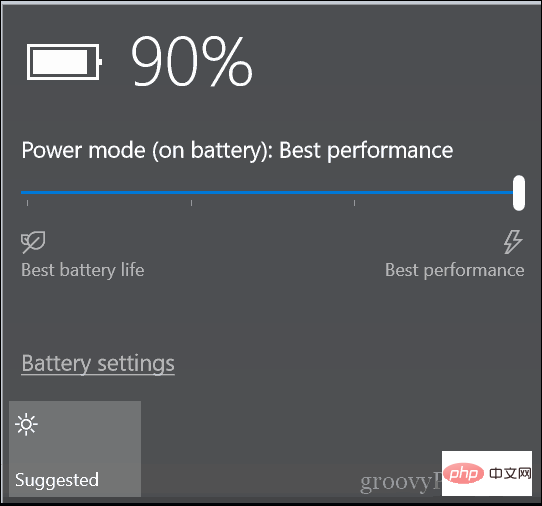
C'est là qu'intervient le mode alimentation de Windows 11. Vous pouvez ajuster rapidement les paramètres d'alimentation sur Windows 11 pour activer le mode d'alimentation en suivant ces étapes :
- Cliquez sur le bouton Démarrer et sélectionnez #🎜 dans le menu. Menu Démarrer 🎜#PARAMÈTRES icône.
- Vous pouvez également utiliser le raccourci clavier
- Touche Windows + I pour ouvrir directement les paramètres.
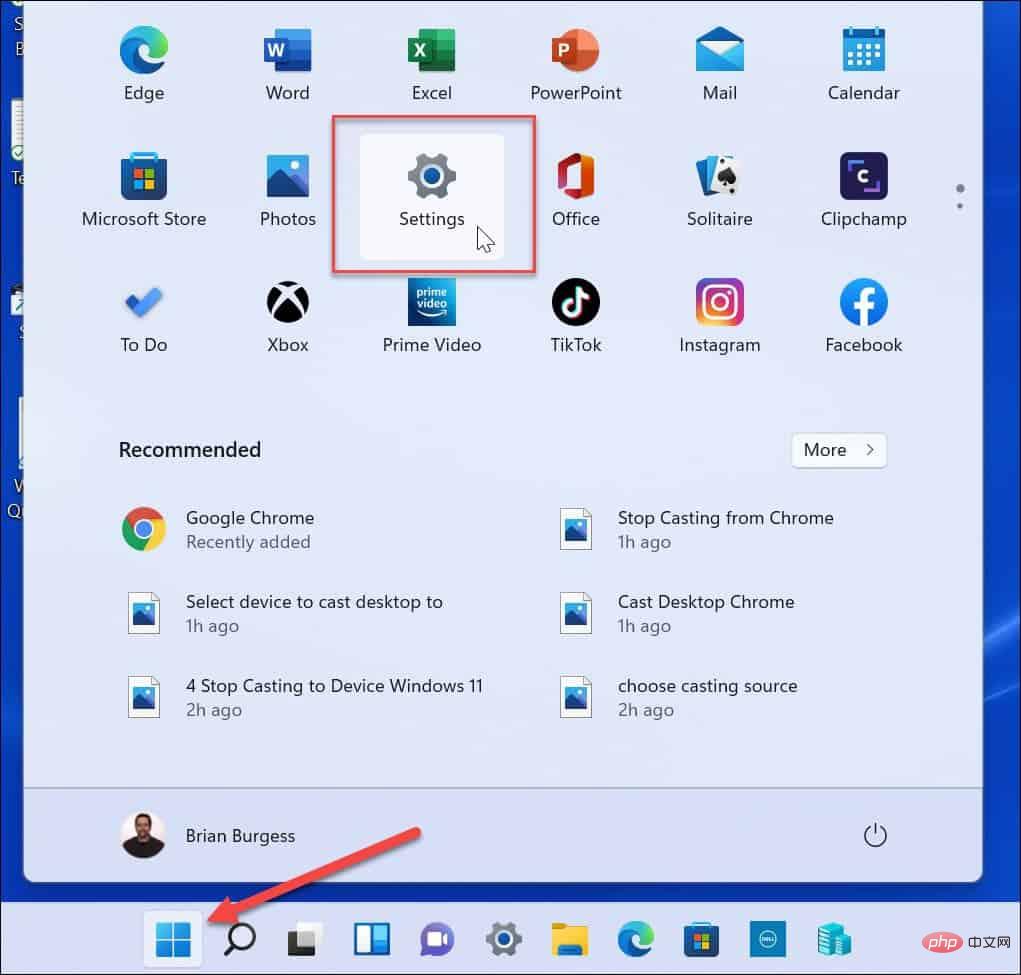
- Lorsque les paramètres sont ouverts, accédez à
- Système> et batterie .
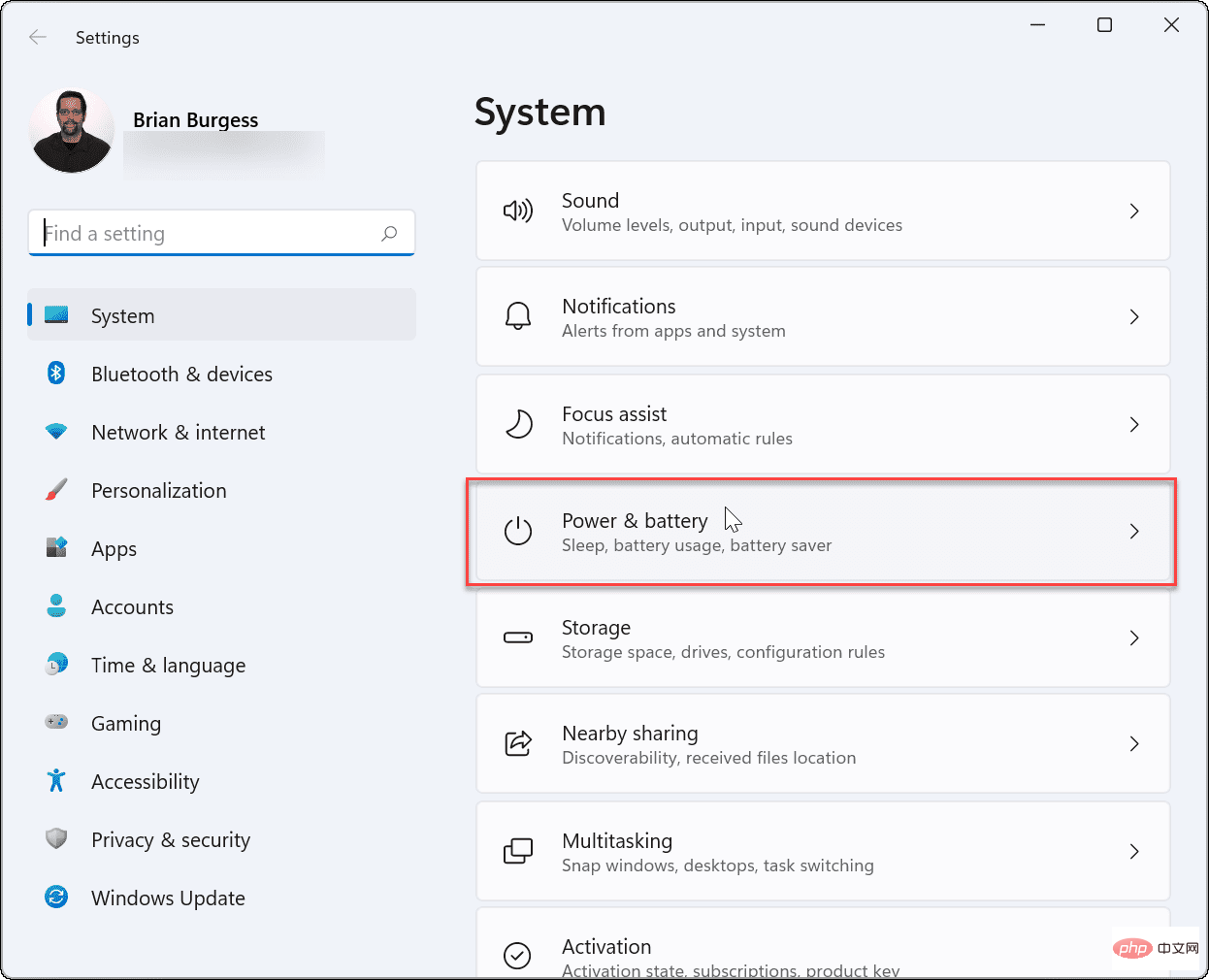
- Ensuite, faites défiler jusqu'à
- #🎜🎜 sous la section Power #PowerMode Option . Sélectionnez pour des performances optimales dans le menu déroulant
- mode alimentation de Windows 11.
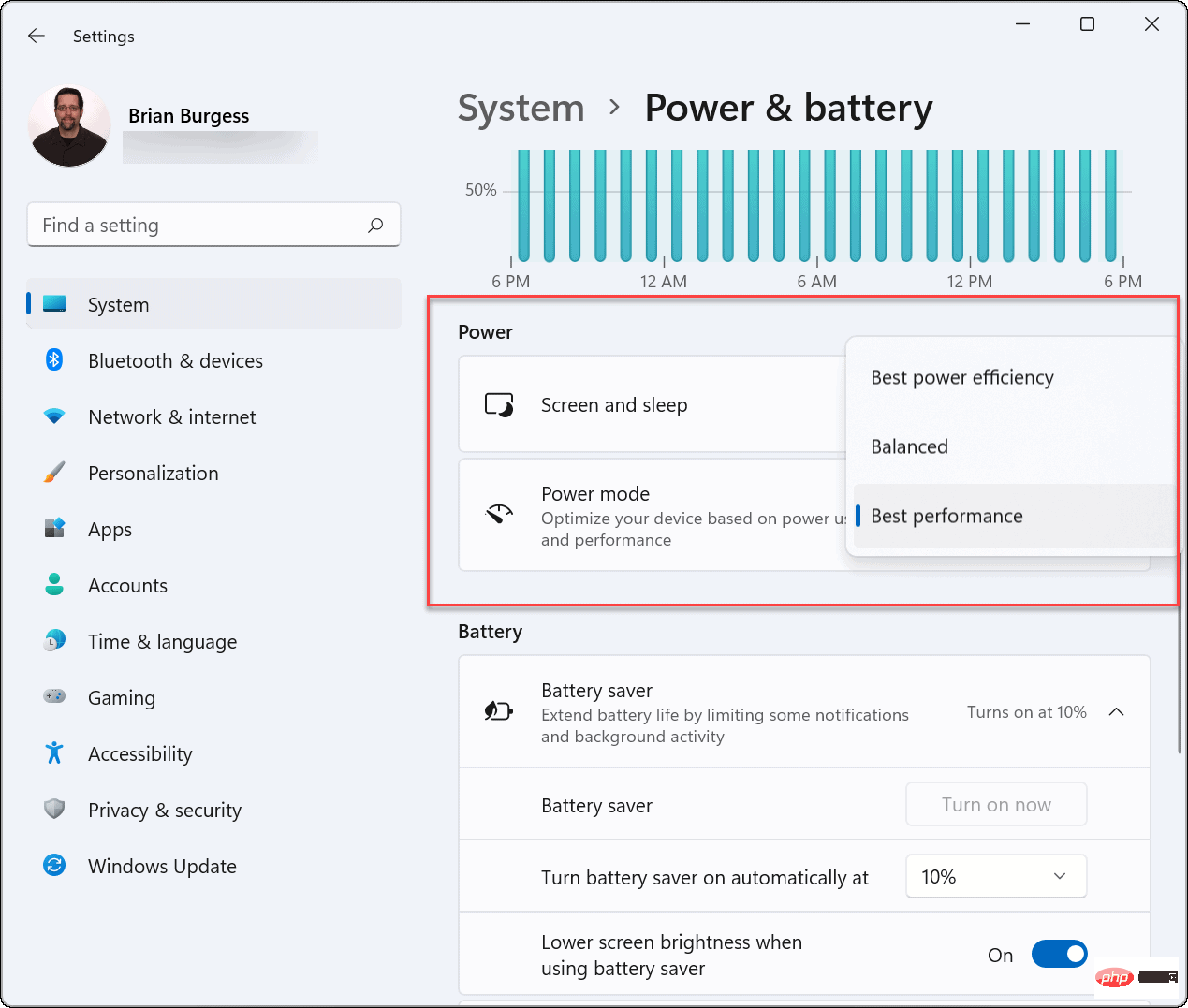
- Power Saving
- et choisissez de l'activer automatiquement après avoir défini le pourcentage. Vous pouvez également activer l'option permettant de réduire la luminosité de l'écran lorsque le mode d'économie d'énergie est activé.
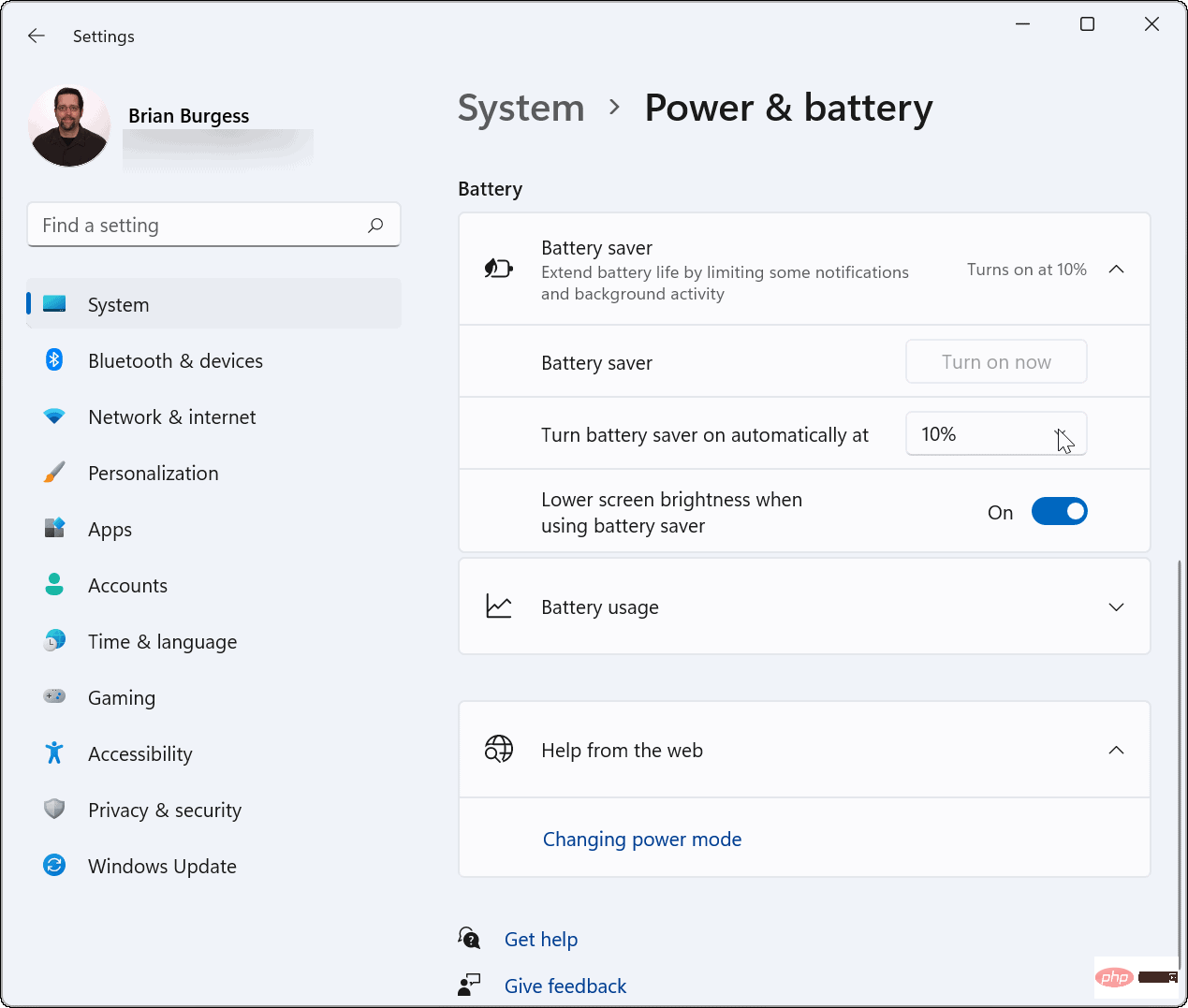 Réglez le mode d'alimentation sur
Réglez le mode d'alimentation sur
" lorsque la batterie de votre ordinateur portable est épuisée. Elle se videra plus rapidement lorsqu'il n'est pas branché. De plus, l’ordinateur portable ne se videra rapidement que s’il est activement utilisé lorsqu’il est alimenté par batterie, et non lorsqu’il est en mode veille. Comment régler les options d'alimentation via le Panneau de configuration sous Windows 11
Il convient également de noter que vous pouvez toujours régler les options d'alimentation dans le Panneau de configuration de Windows 11.
Pour régler les options d'alimentation via le Panneau de configuration sous Windows 11, procédez comme suit :
Démarrez en cliquant sur le bouton "- " ou appuyez sur le bouton #🎜 🎜#Touche Windows
- pour lancer le Menu Démarrer . Tapez panneau de configuration et sélectionnez le meilleur résultat.
Cliquez sur 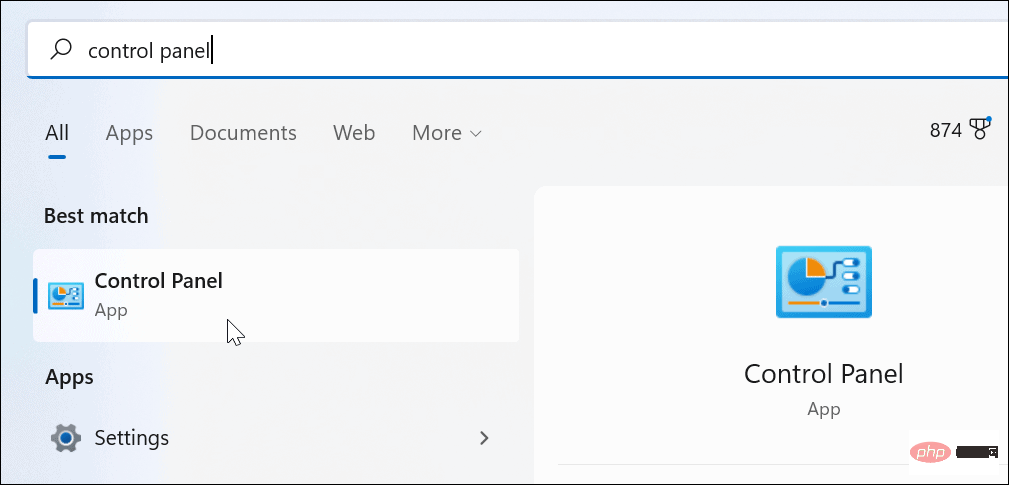 Options d'alimentation
Options d'alimentation
Ensuite, sélectionnez l'option d'alimentation que vous souhaitez utiliser. Cochez l'option 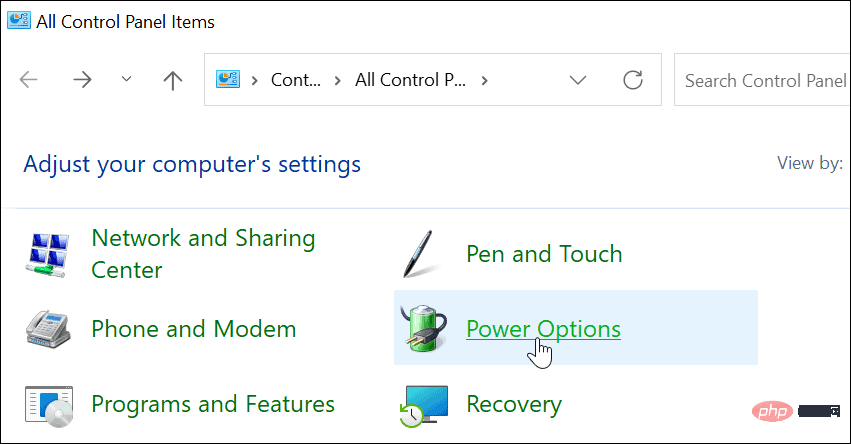 Hautes performances
Hautes performances
- Les plans d'alimentation peuvent varier selon le système. Certains fabricants créeront leurs propres modes personnalisés et en supprimeront d’autres. Si votre ordinateur portable a besoin d'un coup de pouce pendant la journée, passez en mode d'alimentation de Windows 11 et l'activation de performances de batterie supplémentaires pourrait être l'impulsion dont il a besoin. Votre ordinateur portable fonctionnera plus rapidement afin que vous puissiez effectuer votre travail, mais gardez un œil sur la durée de vie de la batterie, car celle-ci se videra plus rapidement.
Ce qui précède est le contenu détaillé de. pour plus d'informations, suivez d'autres articles connexes sur le site Web de PHP en chinois!

